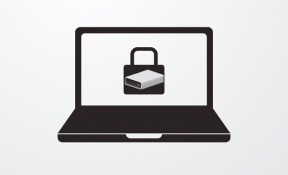Ispravite kôd pogreške NVIDIA OpenGL upravljačkog programa 8
Miscelanea / / April 05, 2023
Problem s kodom 8 pogreške upravljačkog programa NVIDIA OpenGL uobičajena je pogreška. Ova pogreška može uzrokovati nekoliko grešaka na vašem računalu, uključujući zamrzavanje ekrana, pogreške plavog ekrana i druge sistemske greške. Može čak prouzročiti ozbiljnu štetu vašem računalu kao što je uzrok kvara sustava Windows. NVIDIA kod pogreške 8 može se riješiti slijedeći nekoliko metoda za rješavanje problema, o kojima ćemo raspravljati u ovom vodiču.

Sadržaj
- Kako popraviti kod pogreške NVIDIA OpenGL upravljačkog programa 8
- Metoda 1: Ponovno pokrenite računalo
- Metoda 2: Provjerite temperaturu GPU-a
- Metoda 3: Pokrenite Windows alat za dijagnostiku memorije
- Metoda 4: Ažurirajte upravljačke programe uređaja
- Metoda 5: Ponovno instaliranje upravljačkih programa uređaja
- Metoda 6: Onemogućite antivirusni program treće strane (ako je primjenjivo)
- Metoda 7: Izmijenite ključeve registra sustava Windows
- Metoda 8: Resetirajte računalo
Kako popraviti kod pogreške NVIDIA OpenGL upravljačkog programa 8
Može postojati više razloga za
NVIDIA Problemi s kodom pogreške OpenGL 8, neki od mogućih razloga navedeni su u nastavku.- Zastarjeli ili oštećeni upravljački programi obično su najčešći razlog ove pogreške
- Pregrijavanje grafičke kartice također može uzrokovati razne NVIDIA pogreške upravljačkog programa, uključujući kod pogreške 8
- Ponekad antivirusni program treće strane instaliran na vašem računalu ometa upravljačke programe i uzrokuje ovu pogrešku
- Problemi s memorijom i RAM-om također mogu izazvati probleme s kodom pogreške 8 s NVIDIA upravljačkim programima
U sljedećem vodiču raspravljat ćemo o metodama rješavanja problema s kodom pogreške NVIDIA OpenGL upravljačkog programa 8.
Metoda 1: Ponovno pokrenite računalo
Često se pojavljuje pogreška koda 8 NVIDIA OpenGL upravljačkog programa kada se sistemske datoteke ne mogu ispravno učitati. Ovu grešku možete lako izbjeći jednostavnim ponovnim pokretanjem računala.
1. pritisni Windows tipka otvoriti Početak Jelovnik.

2. Sada kliknite na Vlast dugme.
3. Evo, kliknite Ponovno pokretanje opcija.

4. Pričekajte da se računalo ugasi i ponovno pokrenite.
Metoda 2: Provjerite temperaturu GPU-a
Pregrijavanje je glavni uzrok tehničkih grešaka u raznim strojevima, uključujući računala. Ako imate problem s kodom 8 pogreške upravljačkog programa NVIDIA OpenGL, to može biti zbog pregrijavanja grafičkih kartica. Kako biste osigurali sigurnost vašeg računala i grafičke kartice, provjerite da li se pregrijava, ako da, brzo je uklonite i zatvorite sve programe na nekoliko minuta. Pričekajte da se grafička kartica ohladi i zatim ponovno pokrenite programe, ovo može učinkovito riješiti problem NVIDIA koda pogreške 8.
Također pročitajte:Ispravite pogrešku NVIDIA postavke zaslona nisu dostupne
Metoda 3: Pokrenite Windows alat za dijagnostiku memorije
Ovu je pogrešku možda pokrenula neka vrsta memorijske pogreške na vašem računalu; na računalima sa sustavom Windows 10 možete pokušati riješiti ovaj problem pomoću alata za dijagnostiku memorije sustava Windows, ovaj alat pomaže u rješavanju nekoliko grešaka sustava.
1. U izborniku Početak pretraživanja upišite Windows dijagnostika memorije, zatim kliknite na Otvoren.

2. Evo, kliknite Ponovno pokrenite sada i provjerite ima li problema (preporučeno) opcija.

Windows će početi tražiti moguće probleme i pokušat će ih riješiti. Pričekajte da se računalo samo od sebe ponovno pokrene.
Metoda 4: Ažurirajte upravljačke programe uređaja
Vrlo je česta pojava kvara NVIDIA koda pogreške 8 zbog zastarjelih ili oštećenih upravljačkih programa sustava. Da biste riješili probleme NVIDIA OpenGL Error 8 uzrokovane upravljačkim programima sustava, možete ih pokušati ažurirati. Posjetiti Kako ažurirati upravljačke programe uređaja na Windows 10 slijedite upute za sigurno ažuriranje upravljačkih programa vašeg sustava. Općenito, problem se može riješiti ažuriranjem upravljačkih programa sustava, međutim, ako i dalje dobivate istu pogrešku, pokušajte sljedeću metodu.

Također pročitajte:Kako onemogućiti ili deinstalirati NVIDIA GeForce Experience
Metoda 5: Ponovno instaliranje upravljačkih programa uređaja
Kada ažuriranje upravljačkog programa sustava ne pomogne i problem se nastavi pojavljivati, možete pokušati ponovno instalirati upravljačke programe sustava. Ovu metodu možete koristiti deinstaliranjem i ponovnim instaliranjem upravljačkih programa sustava iz Upravitelja uređaja. Možete provjeriti Kako deinstalirati i ponovno instalirati upravljačke programe na Windows 10 kako biste slijedili upute za sigurnu deinstalaciju i ponovnu instalaciju upravljačkih programa sustava na računalu sa sustavom Windows 10.

Metoda 6: Onemogućite antivirusni program treće strane (ako je primjenjivo)
Ponekad razlog za NVIDIA OpenGL grešku 8 može biti vaš antivirus. Ako postoji ažuriranje upravljačkog programa ili program koji vaš antivirusni program smatra prijetnjom računalu, može doći do ove pogreške. Da biste riješili takve probleme, pokušajte onemogućiti antivirusni program treće strane. Provjerite Kako privremeno onemogućiti antivirusni program u sustavu Windows 10 vodič za učenje kako sigurno onemogućiti antivirusni program na vašem računalu.

Također pročitajte:Kako popraviti da NVIDIA ShadowPlay ne snima
Metoda 7: Izmijenite ključeve registra sustava Windows
Ako prethodne metode ne rade i problem s NVIDIA greškom koda 8 i dalje vam otežava život, trebali biste razmotriti izmjenu Windows registra kako biste riješili problem s NVIDIA OpenGL greškom 8; izmjena registra može učinkovito riješiti ovaj problem.
1. pritisni Tipke Windows + R zajedno otvoriti Trčanje dijaloški okvir.
2. Evo, upišite regedit i pogodi Enter tipka otvoriti Urednik registra.

3. Dođite do sljedeće lokacije staza.
HKEY_LOCAL_MACHINE\SYSTEM\CURRENTCONTROLSET\CONTROL\MUI
4. Ovdje desnom tipkom miša kliknite MUI ključ i kliknite na Novi a zatim odaberite Ključ.
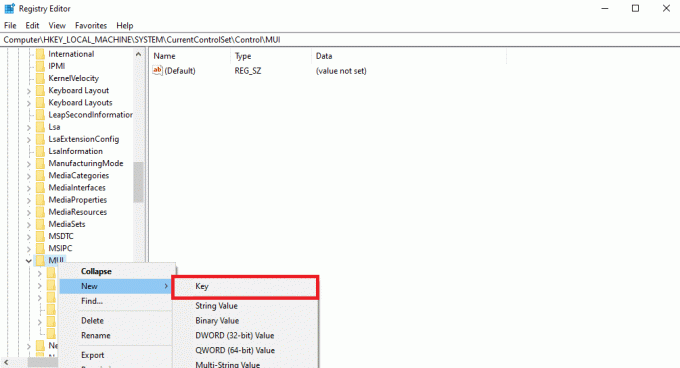
5. Spremite novi ključ kao StringCacheSetting.

6. Na ploči s desne strane novog ključa desnom tipkom miša kliknite ploču i kliknite novi DWORD (32-bitna) vrijednost.
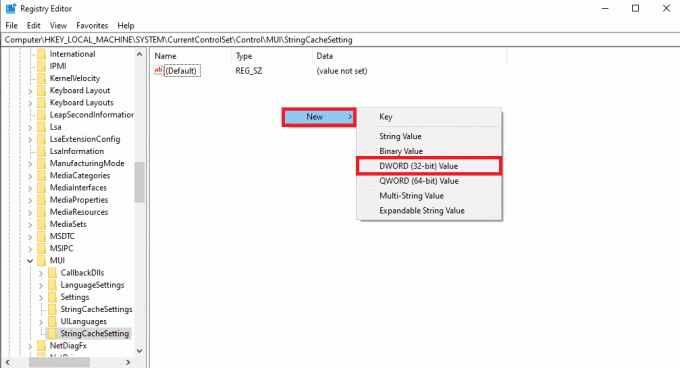
7. Imenujte ovaj DWORD ključ kao StringCacheGeneration.
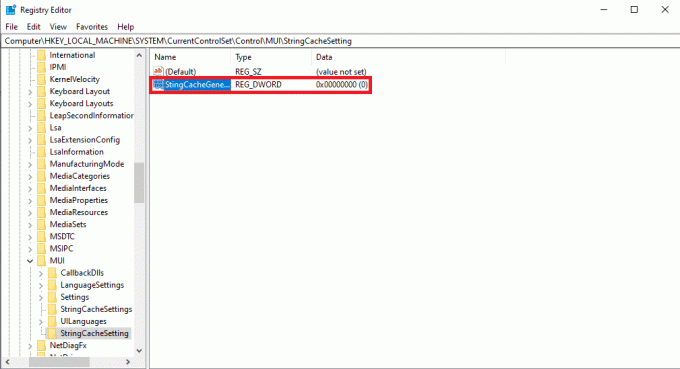
8. Zatim upišite Podaci o vrijednosti kao 38b i kliknite u redu za spremanje promjena.
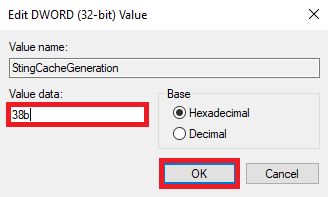
Također pročitajte:Popravite NVIDIA Container High CPU Usage na Windows 10
Metoda 8: Resetirajte računalo
Ako nijedna od prethodnih metoda ne uspije i stalno dobivate isti NVIDIA opengl kod pogreške 8, možete pokušati resetirati svoj Windows kako biste riješili sve probleme sa sustavom. Ponovno postavljanje sustava Windows može ukloniti podatke s pogona vašeg računala, stoga provjerite jeste li napravili sigurnosnu kopiju važnih podataka prije ponovnog postavljanja sustava Windows. Možete provjeriti Kako resetirati Windows 10 bez gubitka podataka slijedite upute za sigurno resetiranje sustava Windows 10.
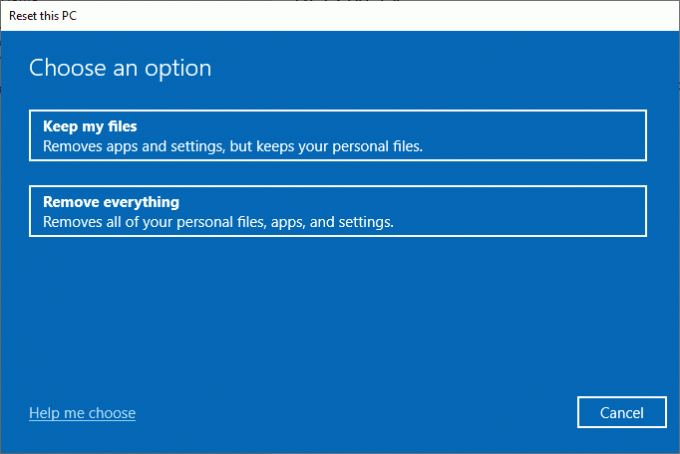
Često postavljana pitanja (FAQ)
P1. Što su NVIDIA drajveri?
Ans. Oni su jedan od vodećih dobavljača upravljačkih programa za računala i grafičkih kartica, većina računala koristi te upravljačke programe za bolje korisničko iskustvo računala.
Q2. Kako se nositi s pregrijavanjem grafičke kartice?
Ans. Pretjerana uporaba grafičkih kartica može uzrokovati njihovo pregrijavanje. To može uzrokovati nekoliko pogrešaka, uključujući sporost ili čak rušenje programa. Da biste riješili probleme s pregrijavanjem, trebali biste na neko vrijeme isključiti grafičke kartice.
Q3. Trebam li resetirati svoj Windows da popravim probleme s kodom pogreške 8 s NVIDIA upravljačkim programima?
Ans. Poništavanje Windowsa izbrisat će sve podatke iz vašeg Windowsa, međutim, ovaj proces će najvjerojatnije riješiti vaš problem, ali važno je biti oprezan prilikom izvođenja resetiranja Windowsa.
Preporučeno:
- Rješavanje problema Google fotografija koje ne mogu spremiti promjene
- Popravi NVIDIA Installer Cannot Continue This Graphics Driver Could Not Find Compatible Graphics Hardware Error
- Popravite NVIDIA korisnički račun zaključan u sustavu Windows 10
- Popravite NVIDIA preklapanje koje ne radi u sustavu Windows 10
Nadamo se da vam je ovaj vodič bio od pomoći i da ste uspjeli popraviti Kod pogreške NVIDIA OpenGL upravljačkog programa 8 pitanja. Recite nam koja vam je metoda bila najbolja. Ako imate prijedloge ili upite, napišite ih u odjeljku za komentare.

Elon Decker
Elon je tehnički pisac na TechCultu. Već oko 6 godina piše vodiče s uputama i obradio je mnoge teme. Voli pokrivati teme vezane uz Windows, Android te najnovije trikove i savjete.